Clonezilla是一个用于Linux、FreeBSD、OpenBSD、Mac OS X、Windows等系统的分区和磁盘克隆程序。支持所有主要的文件系统,包括EXT系列、NTFS、FAT系列、XFS、JFS和Btrfs、LVM2,以及VMWare的企业集群文件系统VMFS3和VMFS5。支持旧版BIOS和UEFI BIOS,并且同时支持MBR和GPT分区表。
下载地址:http://clonezilla.org/downloads/download.php?branch=stable
下面以克隆系统分区为例,还原与此类似。
1、ISO文件制作成USB引导或者制作成光盘引导,然后启动,选择默认即可
2、选择 “语言”
3、选择键盘映射方式,选择 “不修改键盘映射”
4、选择使用 “再生龙” 图形操作

5、选择 “硬盘/分区存成镜像文件或者镜像文件还原到硬盘/分区”
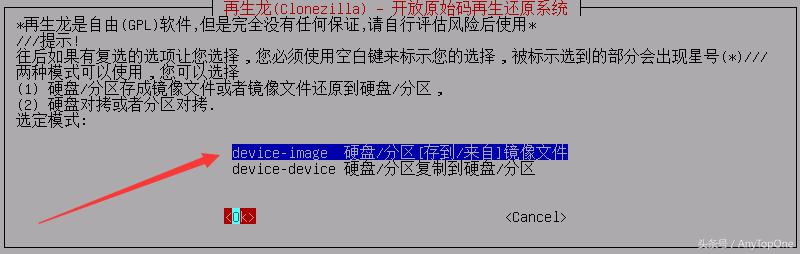
6、Samba、nfs等服务器目录都支持,这里选择 “使用本机的分区”
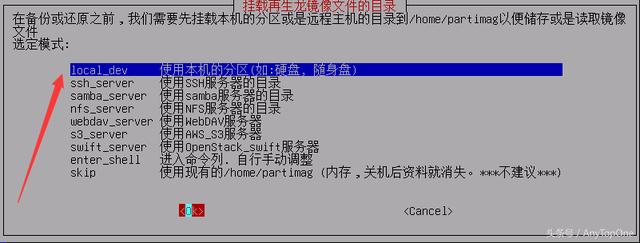
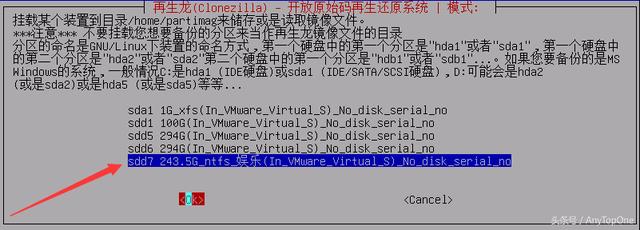
7、如果是初学者,选择 “初学者模式”,否则可以选择 “专家模式”
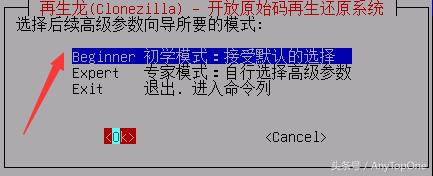
8、选择 “存储本机分区为镜像文件”

9、输入镜像文件名称,可以自定义

10、选择需要备份的分区

11、为保证镜像的源分区可用,选择 “保存之前检查与修复文件系统”

12、为保证生成的镜像文件可用,选择 “镜像成功保存后检查保存的镜像文件”

13、根据具体情况选择是否加密镜像文件,这里选择 “不加密”
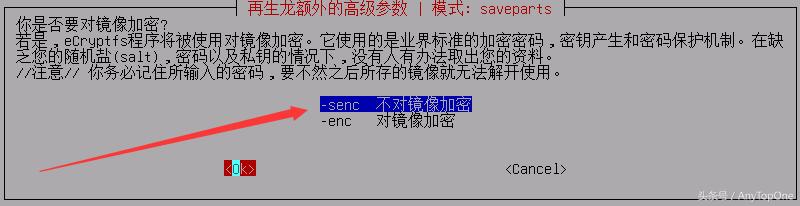
14、选择成功保存完镜像文件后下一步继续做什么,这里选择 “重启”

15、生成镜像文件执行进度情况



